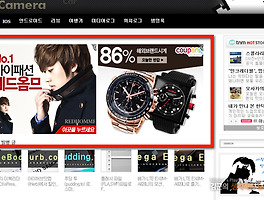커브만 잘 써도 멋진 리뷰 사진을 만들 수 있다
전문 리뷰어가 아니라도 자신의 블로그나 카페에 멋진 사진을 넣고 싶어 하는 건 너무나 당연합니다. 다양한 사진 편집 프로그램이 있지만, 아직까진 포토샵이 사진 편집 툴로는 독보적이라고 할 수 있습니다. 유튜브 운영을 하더라도 기본적으로 이미지를 많이 사용하게 되기 때문에 크리에이터들도 포토샵은 많이 사용하고 있습니다.
포토샵도 버전이 올라가면서 기능이 많아지고 복잡해지고 있지만, 전문적인 기술을 가지고 있지 않아도 커브만 잘 써줘도 잘 보정된 사진을 만들 수 있습니다.
커브는 레벨이라는 기능과 거의 같은 효과를 낼 수 있는데 레벨보단 조금 더 세밀하게 조정할 수 있고 자연스러운 사진을 만들어 줍니다. 커브는 이름처럼 곡면으로 이루어지는 그래프를 가지고 있습니다. 그래프는 3가지 단계로 생각할 수 있는데 점을 찍고 움직이면 부드럽게 변하는 것을 볼 수 있습니다.
커브도 쓰기에 따라선 사용법이 엄청나게 복잡하지만 스포이드를 이용한 간단한 보정 만으로도 깨끗한 힌색바탕의 리뷰 사진을 만들거나 좀 더 분위기 있고 깔끔한 사진을 얻을 수 있습니다.
커브의 하단에는 3개의 스포이드가 있습니다. 포토샵 버전에 따라 위치가 조금씩 다를 순 있지만 3개의 스포이드 모양의 아이콘은 버전마다 존재하죠. 가장 좌측은 어두운 부분의 색상을 추출하는 것이고 중간은 회색 계열 그리고 가장 우측은 밝은 색상에 맞춰 보정하는 스포이드 입니다.
< 보정을 하지 않은 원본 사진 >
보통 리뷰 사진을 찍을 때 깔끔한 흰색 배경을 만들고 싶어 할 텐데 아무리 흰색 배경에 놓고 찍어도 깔끔하고 밝은 사진을 얻기가 힘듭니다. 제품마다 색상이 틀리고 별도의 조명이 없다면 어둡게 촬영되니까요.
하지만 조명이 없어도 밝은 색상 즉 화이트 계열의 보정 스포이드로 밝게 만들고 싶은 부분 여기선 흰색 바탕이 되겠죠? 바탕 부분을 콕 찍어주면 자동으로 흰색에 맞춰 배경이 밝아지고 주변 컬러도 보정해 줍니다. 반대로 어두운색에 맞춰 콘트라스트나 색상을 보정하고 싶다면 어두운 컬러에 사용되는 가장 좌측 스포이드를 이용해 원하는 컬러에 콕 찍어주면 됩니다.
< 커브로 화이트 보정을 마친 사진 >
한 군데만 찍지 말고 주변을 콕콕 찍어보면 원하는 노출로 컬러가 잡히는 구간이 있으니 거기에 맞춰 주면 됩니다. 너무 노출이 과하거나 부족하다고 생각이 든다면 커브의 곡면을 조금씩 조절하면서 맞춰주면 거의 대부분의 사진 보정을 쉽게 할 수 있습니다. 쉽죠?^^
만일 너무 노출과다가 돼버린다면 스포이드를 바꿔가면서 중간 톤, 어두운 톤에 맞춰 적절한 노출값을 만들어주고 다시 커브를 실행해 그래프의 중간값을 움직여 전체적인 노출을 높여주면 초보자도 쉽게 적절한 노출의 사진을 만들 수 있습니다.
커브가 만능 기능은 아니라서 때에 따라선 노출과다가 될 수 있으니 적당한 선에서 찾는 게 중요합니다. 커브는 적절한 노출값뿐만 아니라 화이트 밸런스도 함께 맞춰주기 때문에 상당히 유용한 도구이고 많은 리뷰어들이 애용하는 기능이기도 하죠. 너무 과도한 포토샵의 남용은 좋지 않지만 적절한 노출과 화이트 밸런스의 조정은 독자들로 하여금 더 글을 읽기 좋게 만들어주는 기본이니 평소 결과물이 만족스럽지 못했거나 밝은 화이트 배경을 만들고 싶었던 분들은 한번 활용해 보세요.